当前位置:首页 > 帮助中心 > win10u盘pe启动盘制作,系统制作u盘启动盘
win10u盘pe启动盘制作,系统制作u盘启动盘
日期:2022-11-24 | 时间:15:15
今天分享一个重装系统win10最简单的方法,不需要使用光盘,也不需要明白很多电脑英文相关的词汇。那就是u盘启动盘,它只需要准备一个U盘,而U盘大小最好是8G以上的,16G或者32G的最好。然后,所使用的u盘启动盘制作工具,可以选择大白菜u盘装机工具,因为它质量更加有保障。好啦,下面就和小编一起来学习win10u盘pe启动盘制作吧。
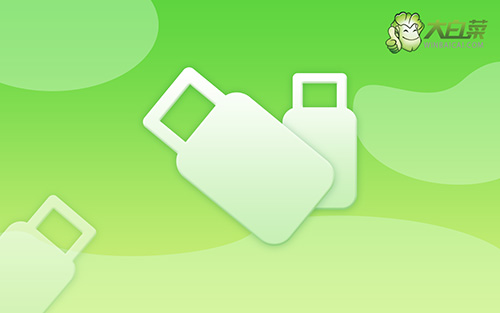
系统制作u盘启动盘
一、准备事项
1、 将用于制作u盘启动盘的u盘接入电脑,关闭安全杀毒软件
2、 下载最新版大白菜U盘启动盘制作工具,解压并打开工具备用。
3、 下载Windows 10镜像系统备用。

二、制作大白菜u盘启动盘
1、 大白菜u盘启动盘制作工具识别u盘后,默认设置模式和格式,点击一键制作成u盘启动盘
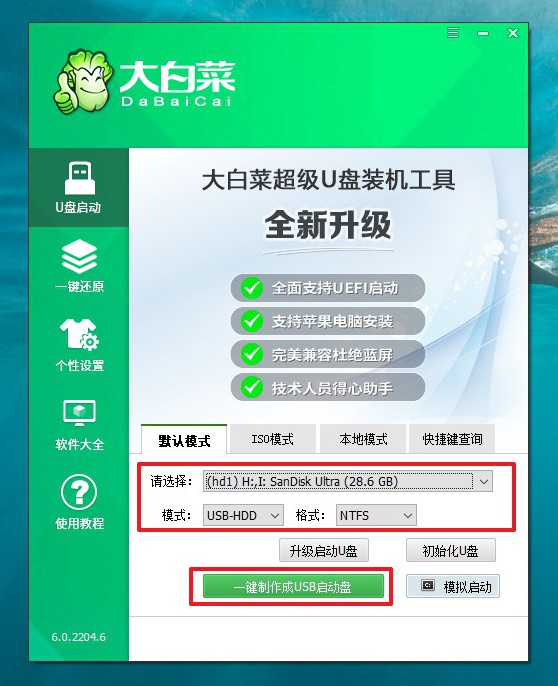
2、 弹出格式化提示时,确认u盘已经备份数据,点击确定进入下一步
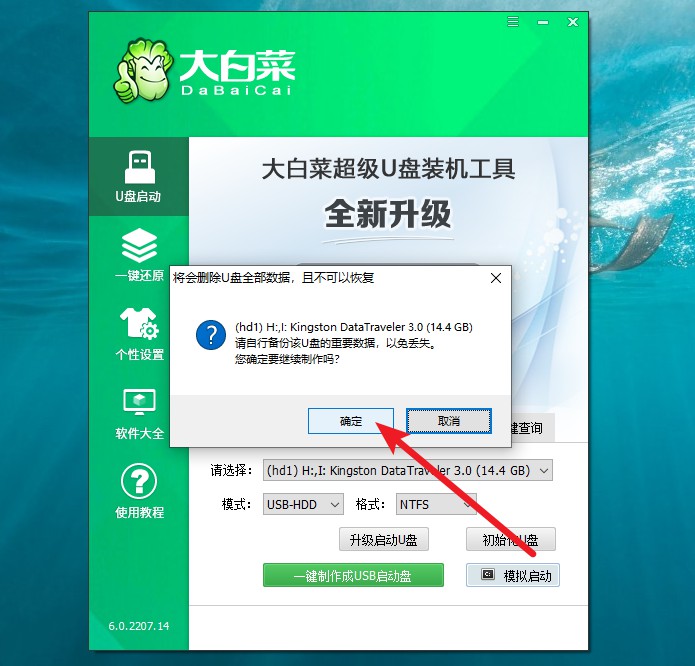
3、 大白菜u盘启动盘制作完成后,就会弹出制作完毕的提示。
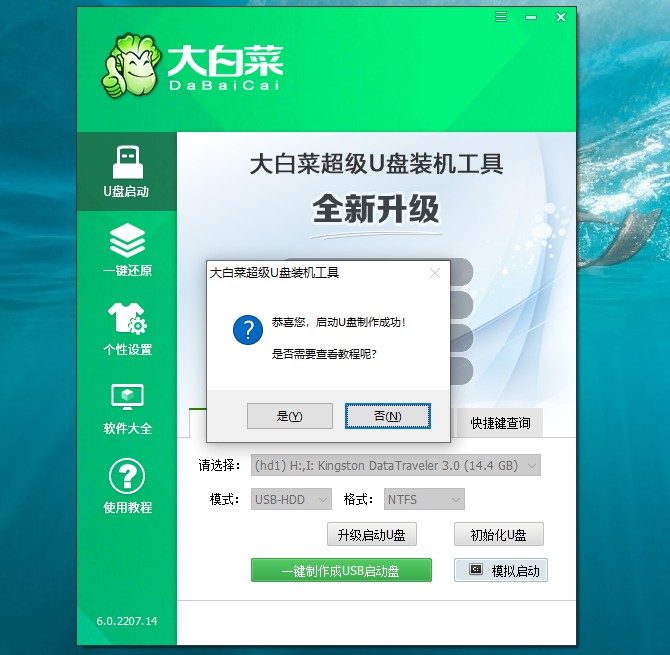
三、测试大白菜u盘启动盘
1、 为了确认大白菜u盘启动盘制作成功,点击模拟启动,自行选择bios、uefi64位或者uefi32位
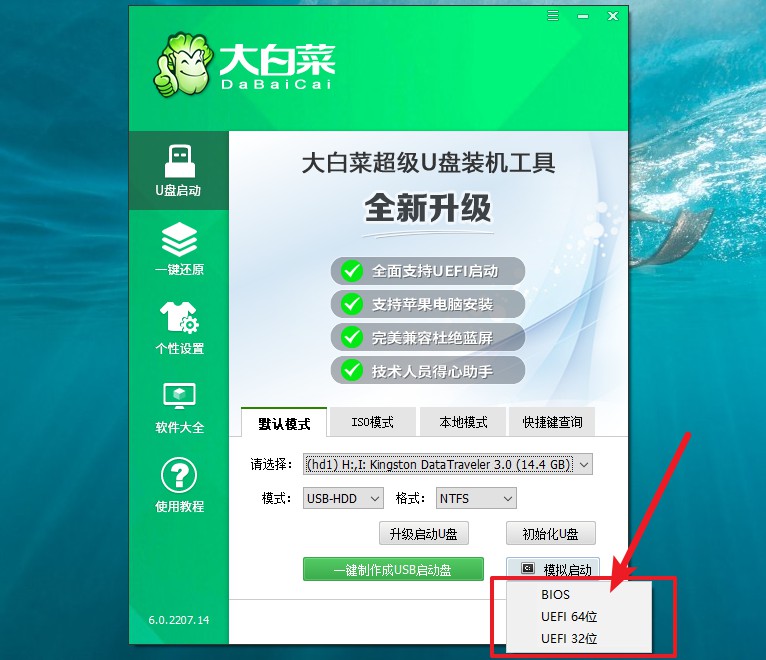
2、 测试小窗口如图所示,展示大白菜u盘启动盘主菜单,则证明它制作成功。
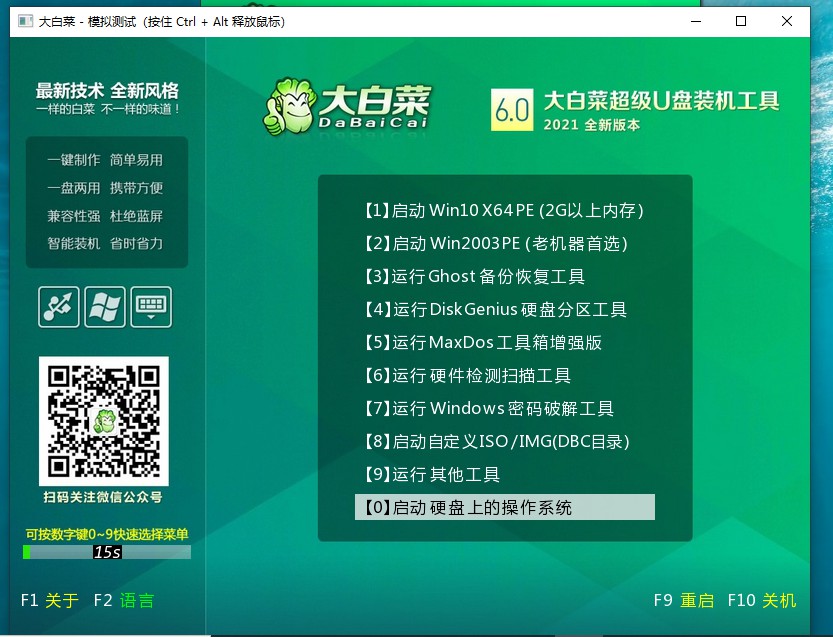
就这样,我们完成了win10u盘pe启动盘制作的全部操作了。由于u盘启动盘的特性,它适合在很多情况下使用,比如说系统崩溃无法开机,又或者说忘记系统密码。你都可以设置电脑从u盘启动,再通过里面的工具去修复电脑系统,或者修改系统密码等等,希望这个工具也可以帮助到你。

